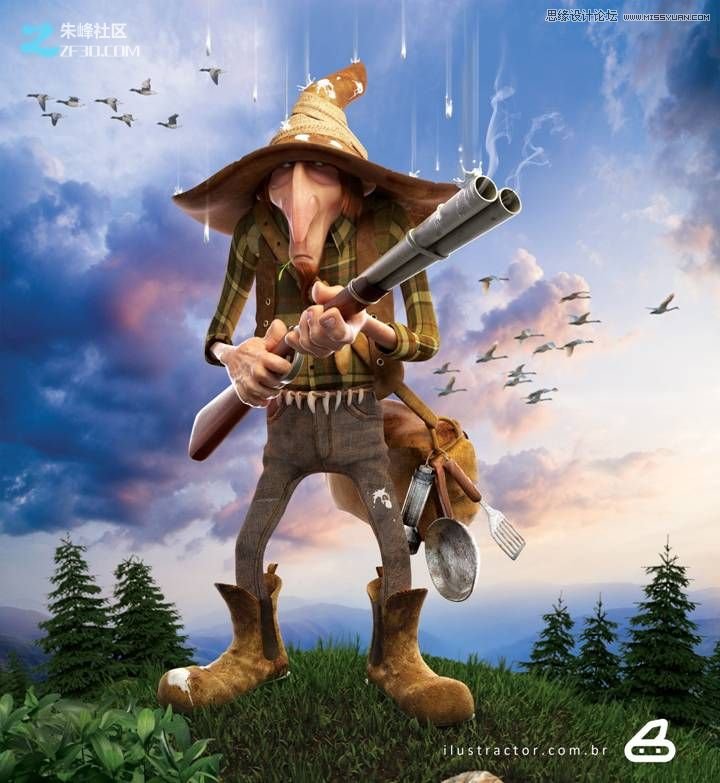萬盛學電腦網 >> 圖文處理 >> Photoshop教程 >> ps文字教程 >> Photoshop制作夏日海灘立體字技巧
Photoshop制作夏日海灘立體字技巧
效果圖制作非常有創意,看上去較為復雜,其實思路非常簡單。過程:先用3D工具制作初步的3D文字,然後把立體字高光、立體面分離出來。再把合成的海景圖片分別剪貼到文字、高光及立體面圖層上面,簡單的處理一下明暗、混合模式、模糊程度等做出立體感,後期再增加裝飾素材即可。
最終效果

1、打開PS,新建下圖所示的文檔,尺寸盡量小一點,部分素材沒有大圖。
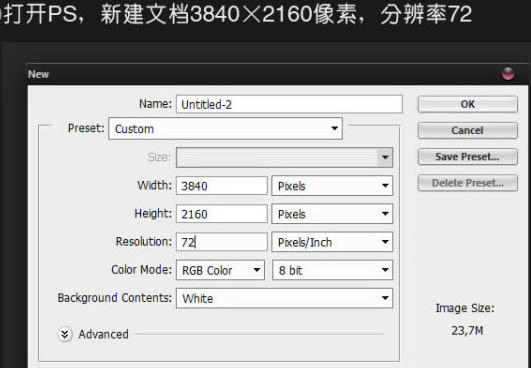
2、使用文字工具,輸入文字,字體為“RBNo2.1a”。
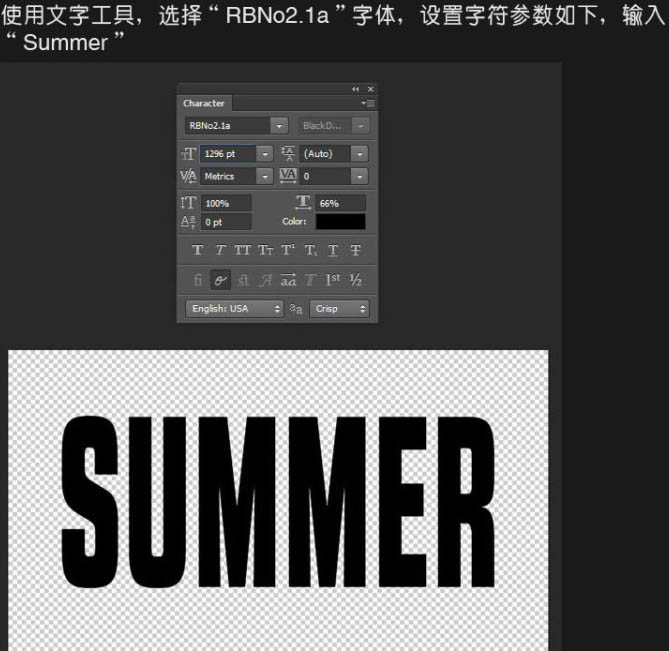
3、選中文字層,執行:3D > 從所選圖層新建3D模型。
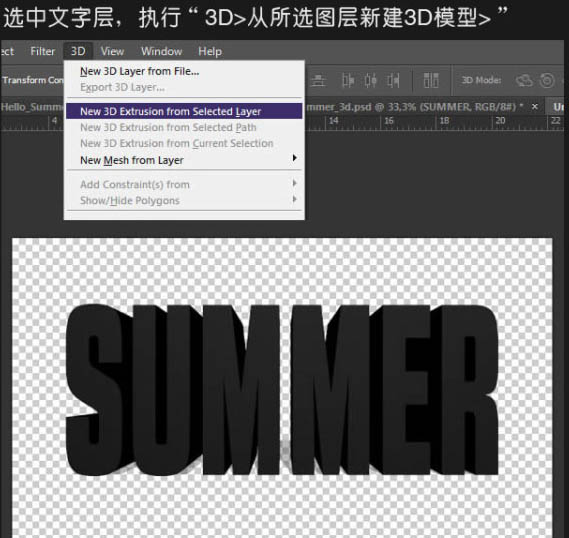
4、設置3D模型參數如下。
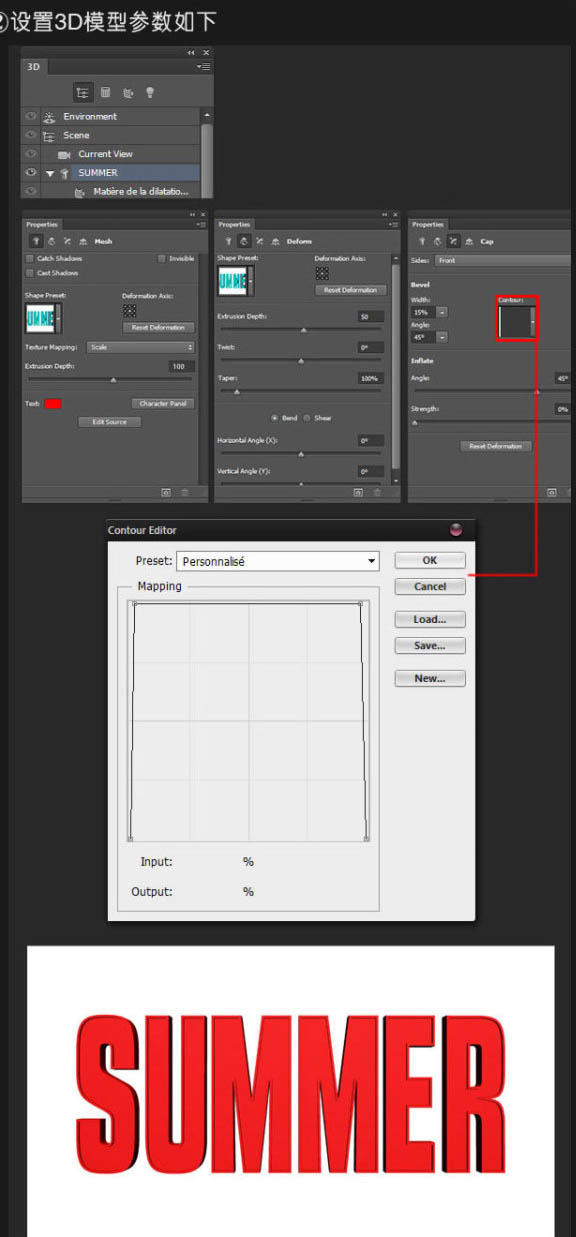
5、設置環境。場景和當前視角的坐標值,參數如下。
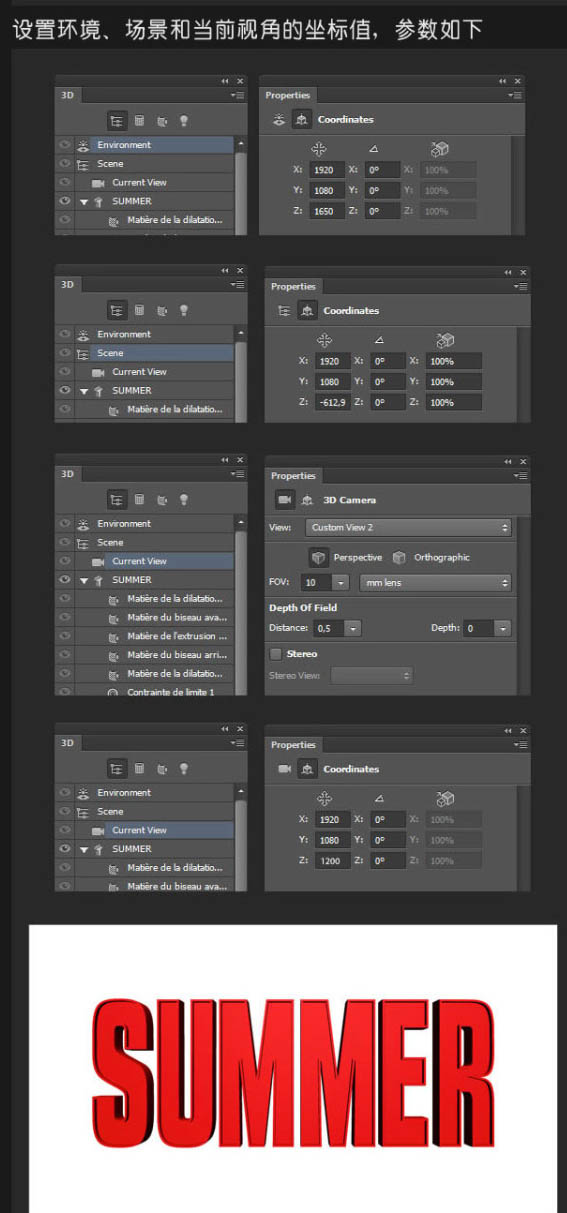
6、最後設置文字材質如下。
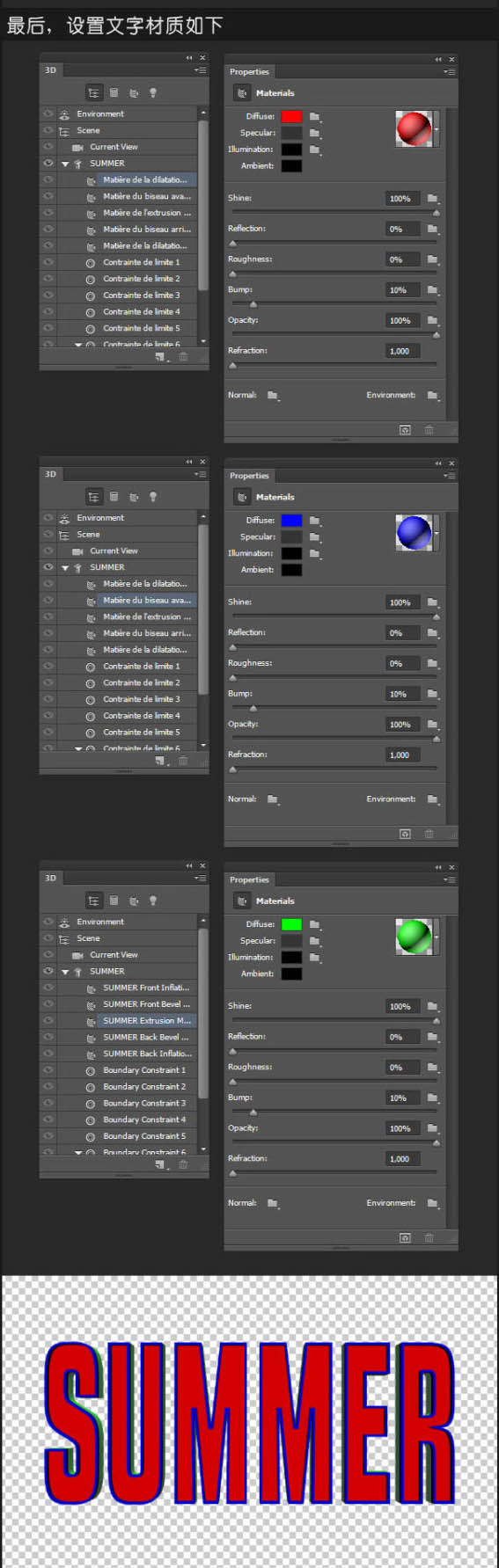
7、渲染3D文字,並柵格化3D文字。
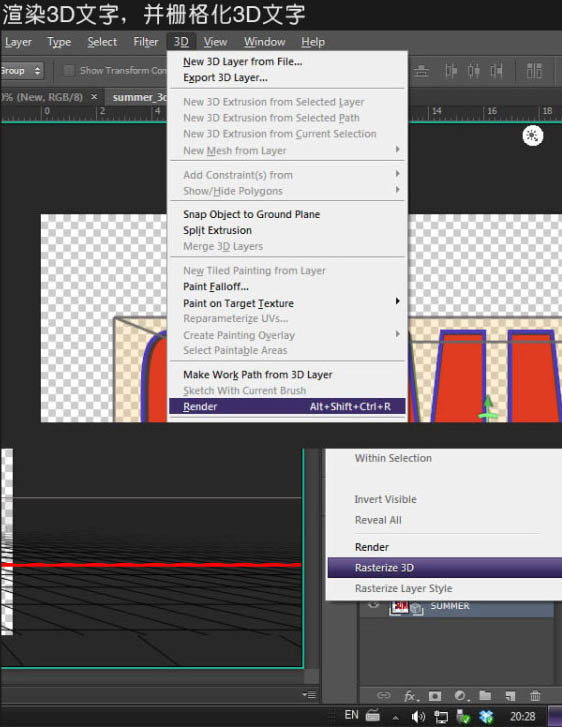
相關教程:
photoshop快速制作立體字
PS制作超酷3D字效果
Photoshop打造超夢幻的潮流立體字
Photoshop制作個性的金字塔斜面立體字
PS打造黃金立體字
8、制作下面三個文字層效果。
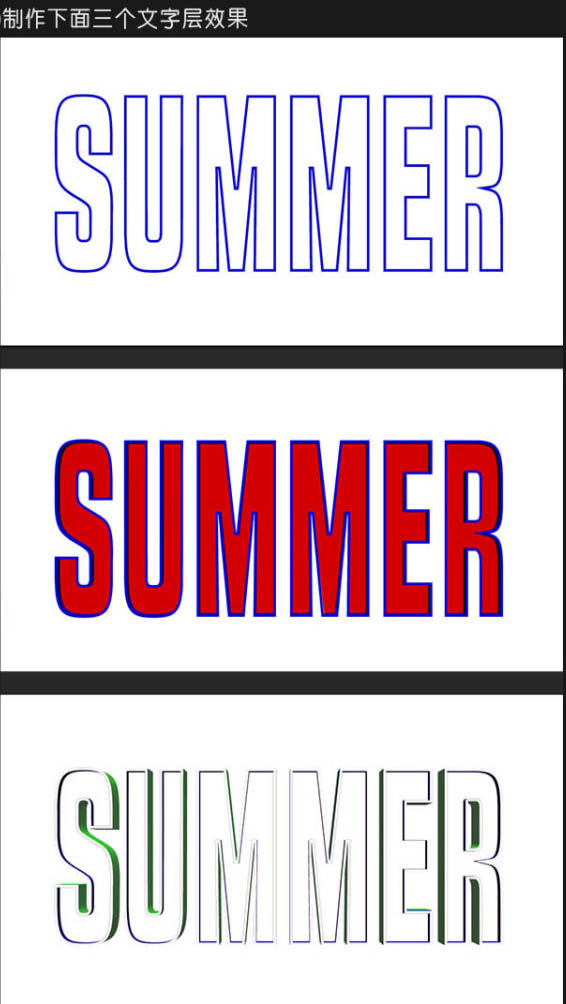
9、第一個比較容易,執行:選擇 > 色彩范圍,選擇藍色,並創建剪貼蒙版即可,並將圖層命名為“藍色”。

10、第二個稍復雜,首先復制藍色層,反轉剪貼蒙版,然後用黑色畫筆塗抹掉剪貼蒙版的綠色部分。接著按Ctrl鍵選中藍色層的選區,在剪貼蒙版上給選區填充白色即可,命名圖層為“紅+藍”。
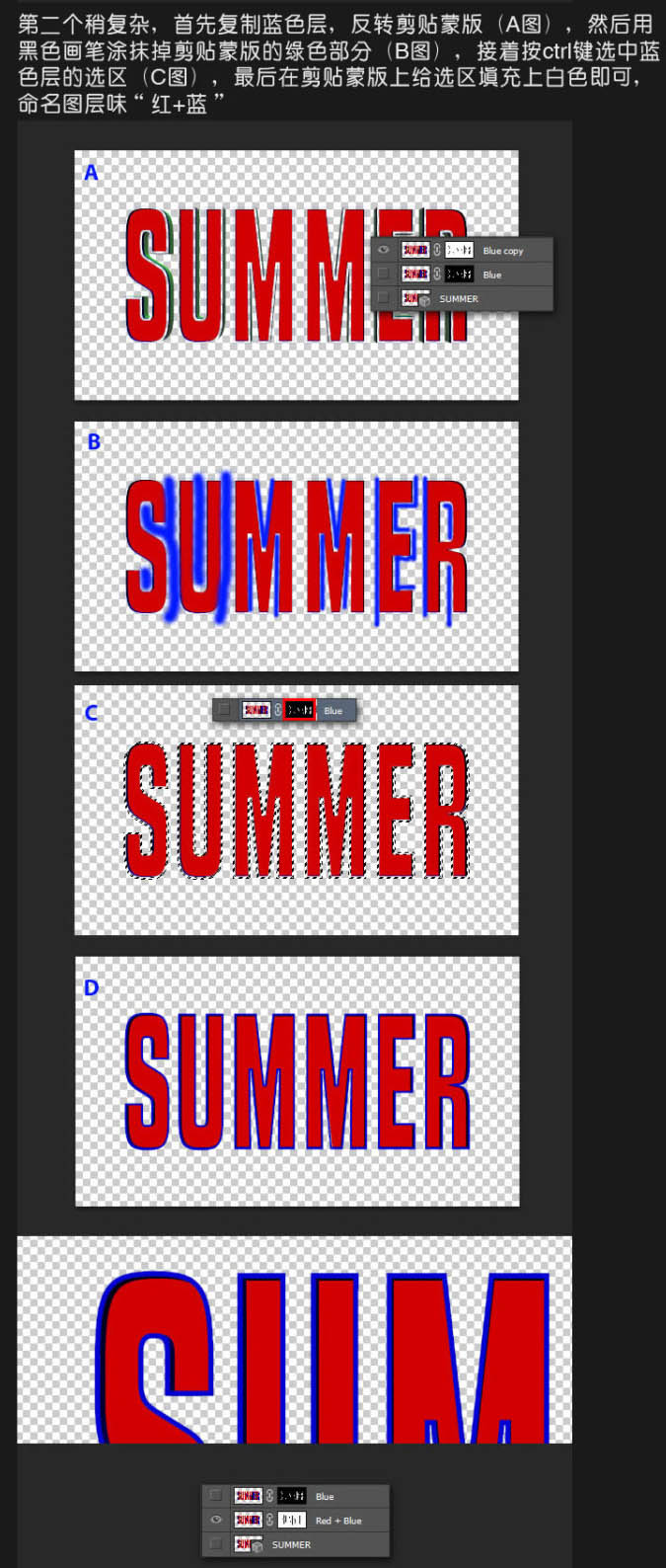
11、最後一個圖層效果,只要再次復制藍色層,先隱藏蒙版,使用顏色范圍選擇紅色部分,然後顯示蒙版,將選區填充白色,取消選區,反轉蒙版即可,命名為“綠色”。

12、還有一點清理工作,創建新層在綠色層之上,使用克隆工具清理溢出的藍色部分。
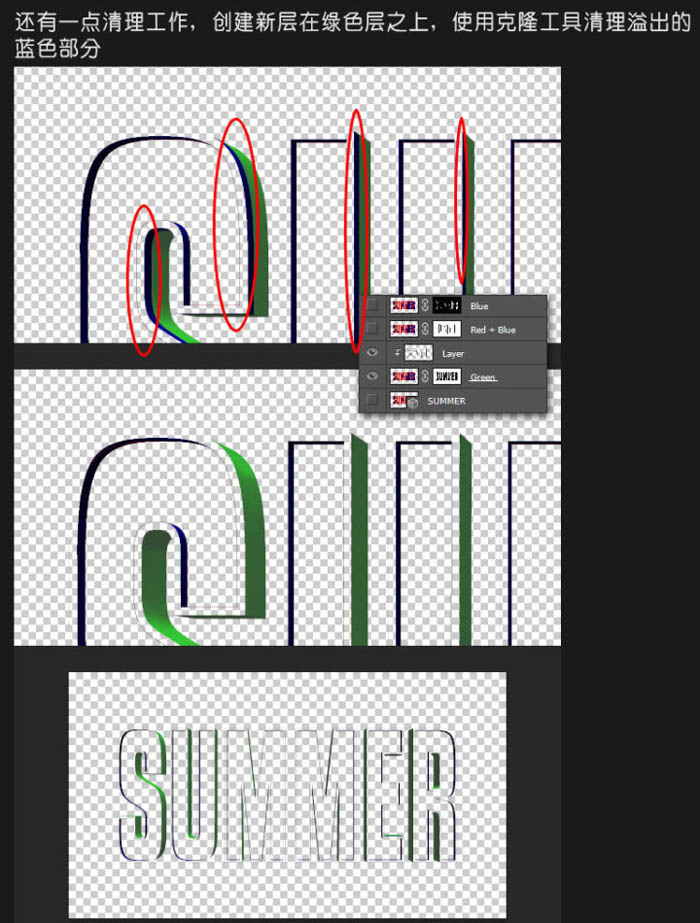
13、新建一個新的文檔,如下圖。
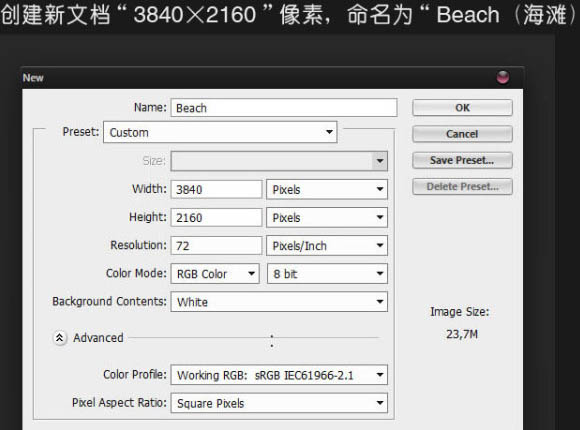
14、置入海灘圖像,並執行:自由變換 > 扭曲。

<點小圖查看大圖>

<點小圖查看大圖>
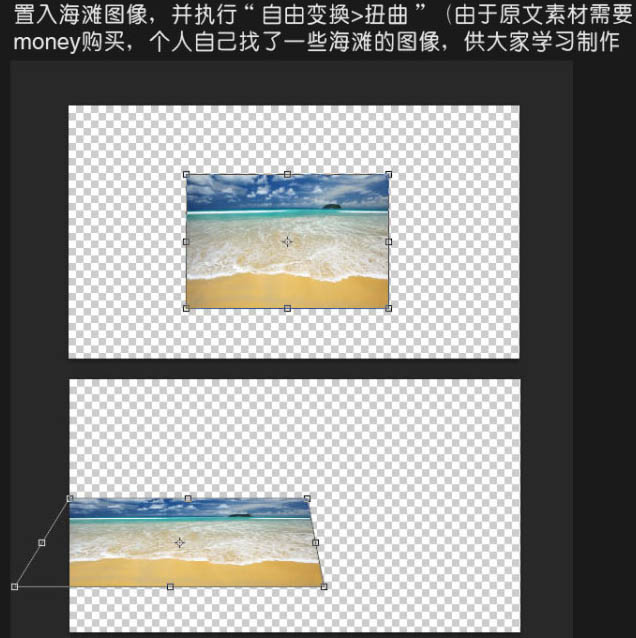
15、復制圖層,並水平翻轉,將其放置到右側,使用圖層蒙版,用黑色軟刷擦除邊緣,使兩張圖片平穩過渡即可。
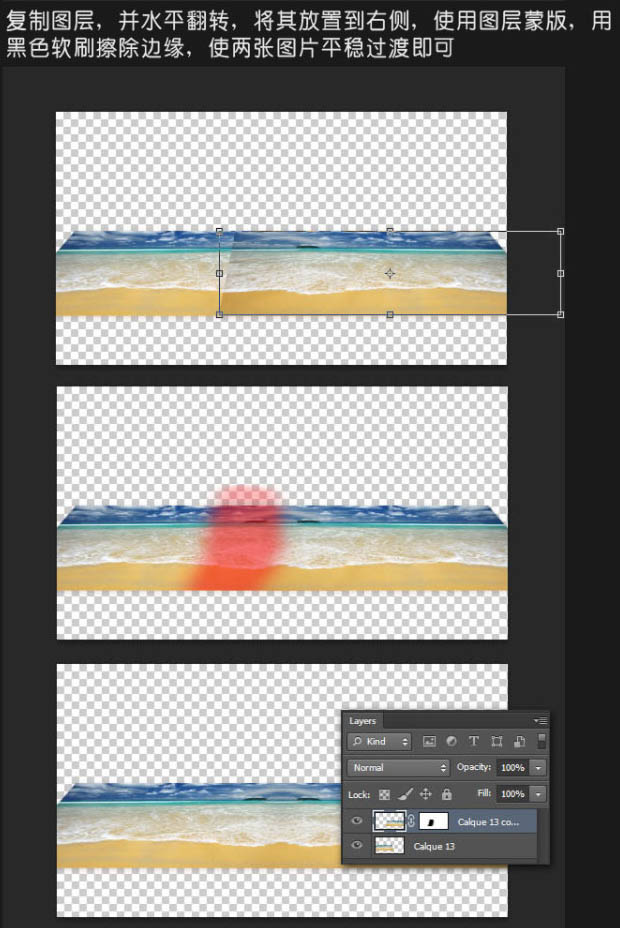
16、繼續置入天空圖片素材。

<點小圖查看大圖>
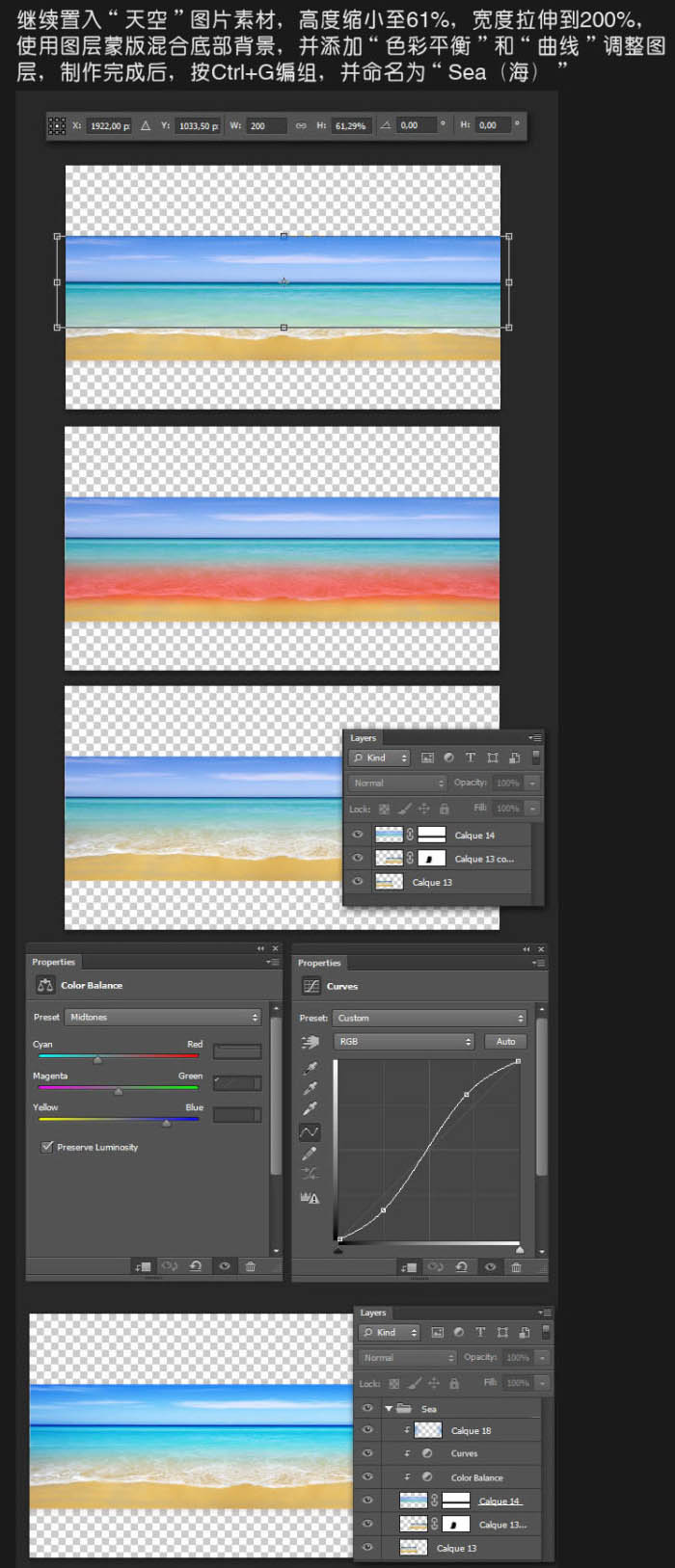
17、置入雲朵1和雲朵2圖片素材。

<點小圖查看大圖>

<點小圖查看大圖>
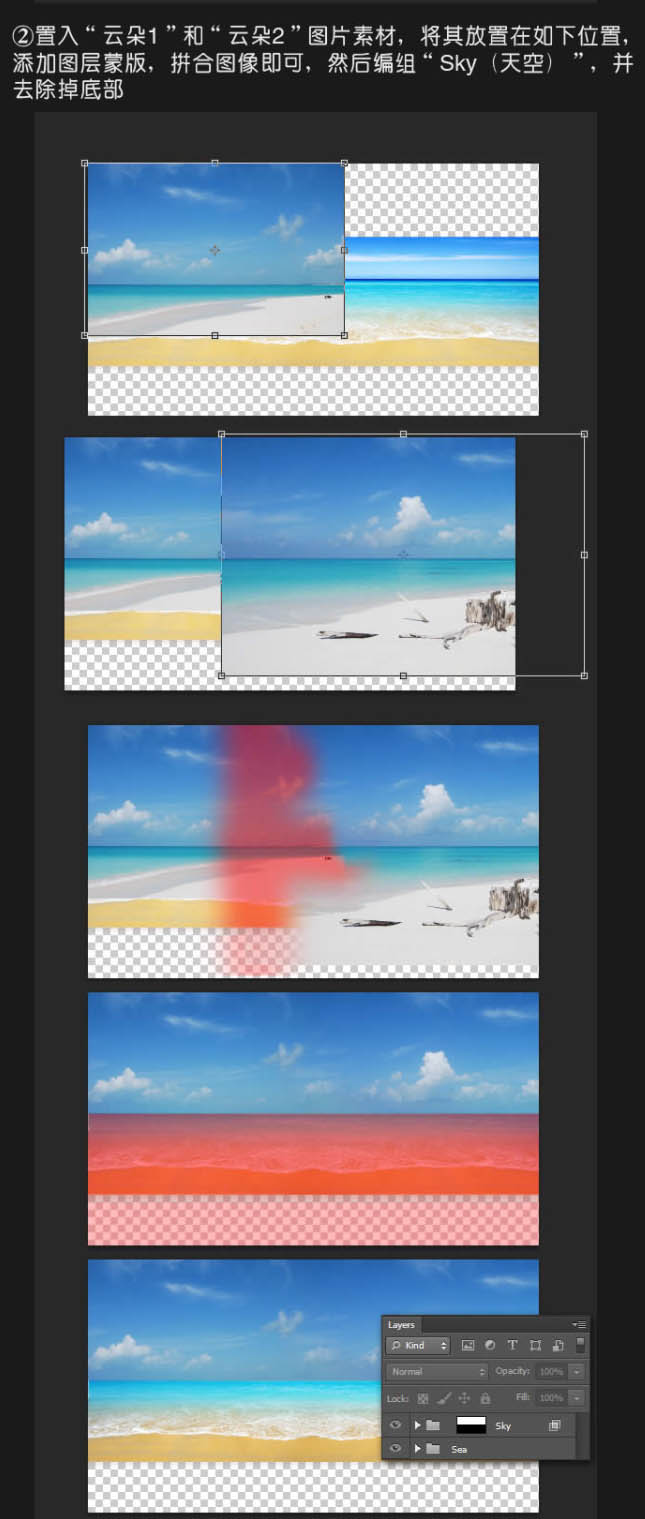
18、添加調整層,讓它更加明亮,與海相匹配即可。
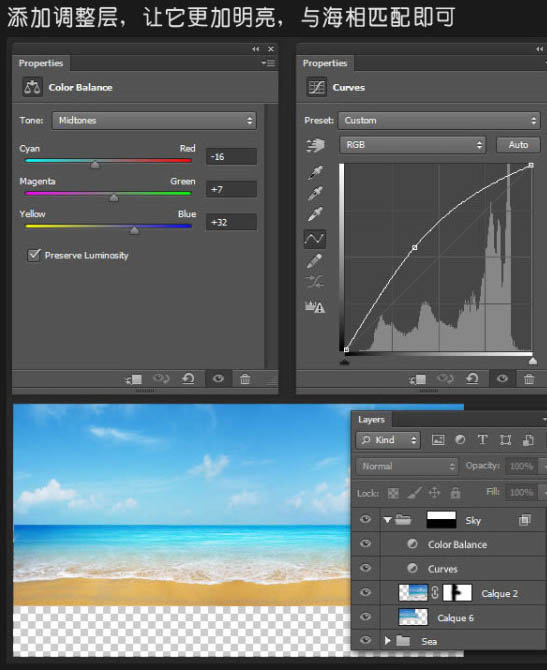
19、先隱藏兩組,置入海灘。

<點小圖查看大圖>

20、添加一個漸變調整層,設置顏色如下。
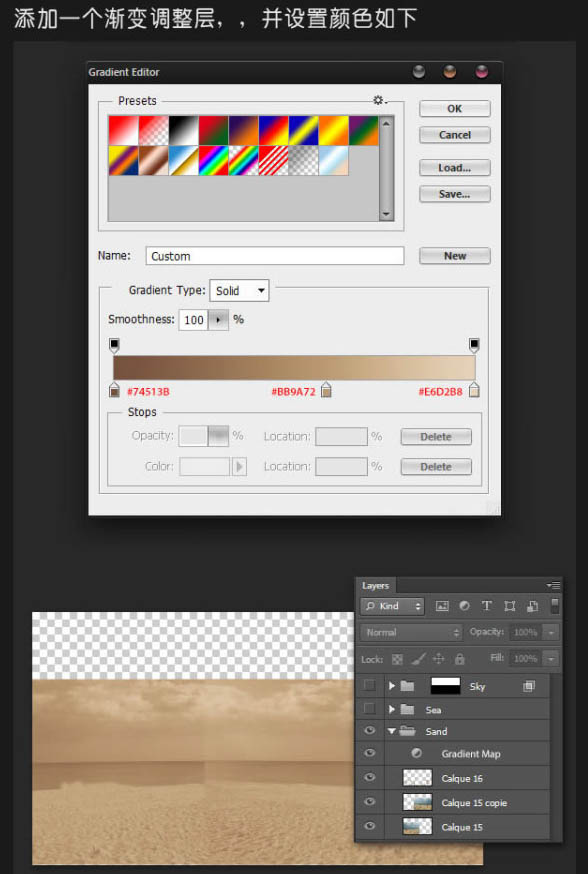
21、顯示所有圖層,給海組添加圖層蒙版,並添加一個軟陰影。

22、添加調整層,設置如下。
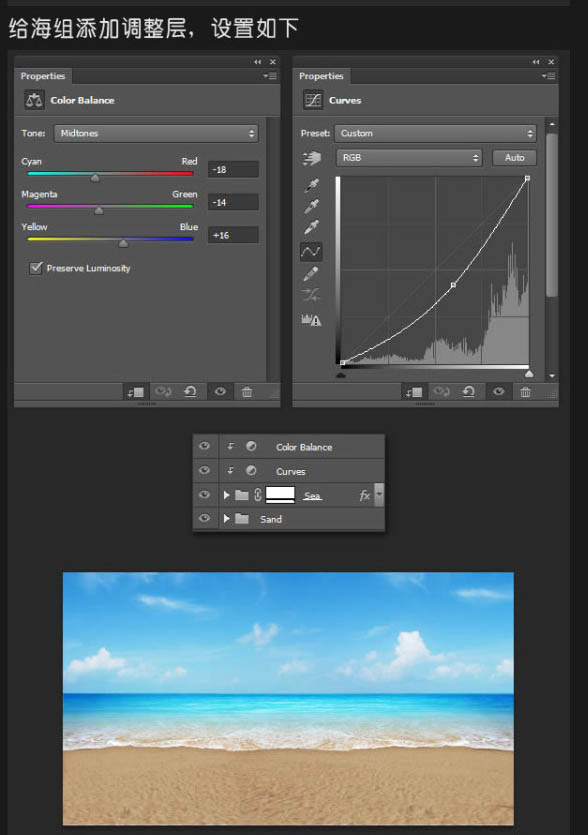
23、使用軟筆刷,添加一個陽光到新層上。
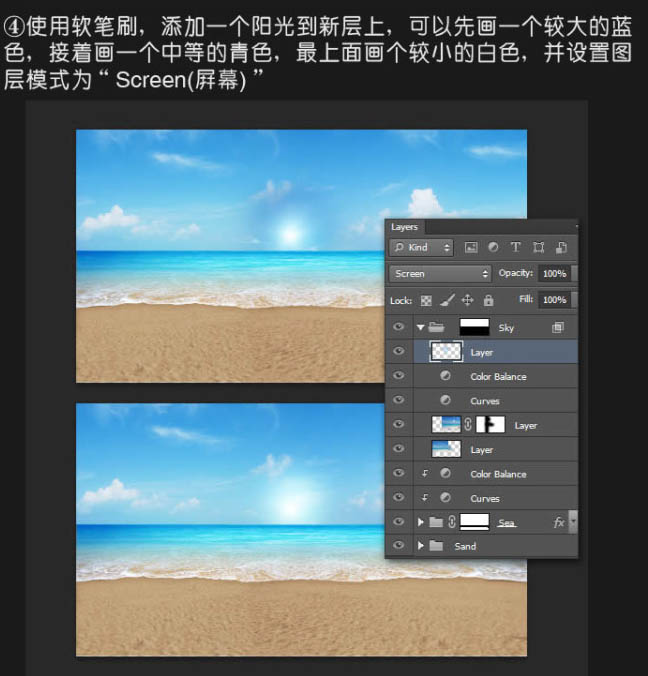
24、重復上述過程。

25、置入海面反光圖片。

<點小圖查看大圖>
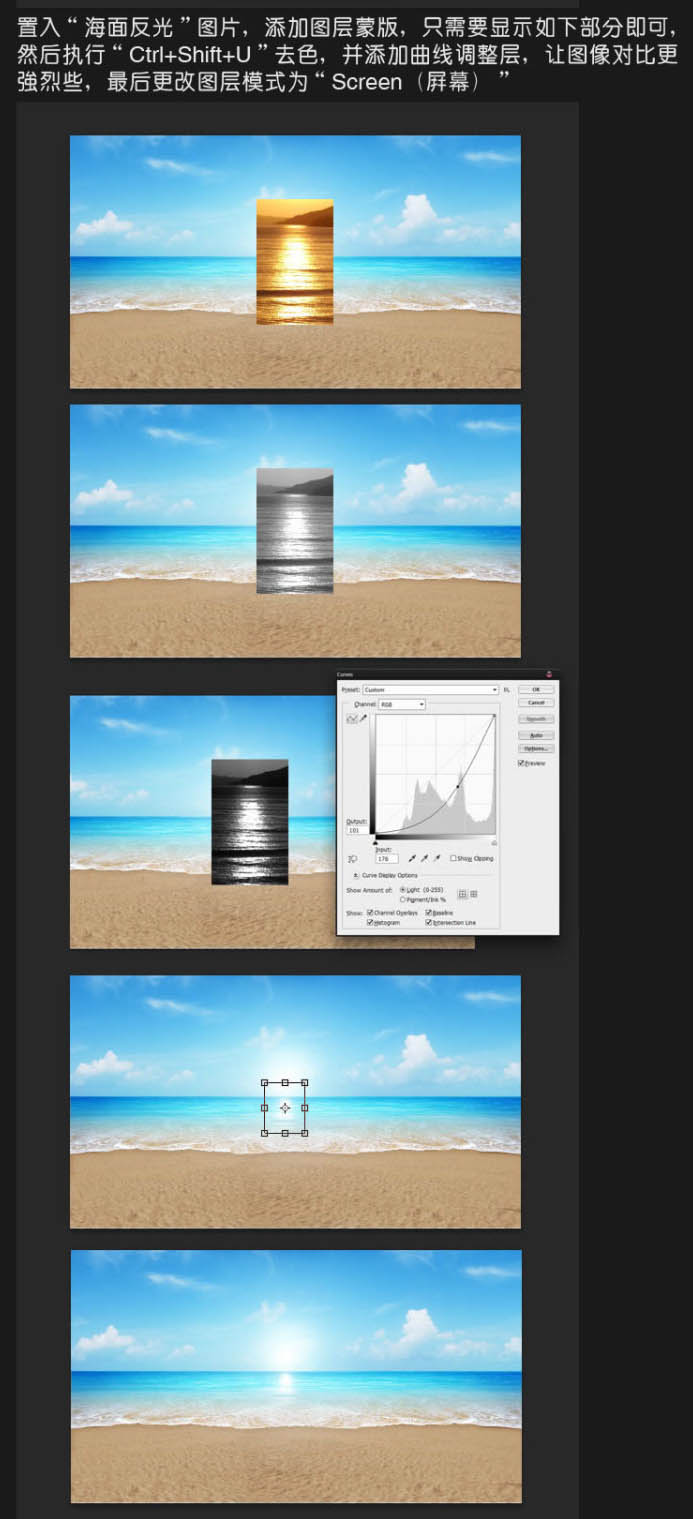
26、新建一個文檔,將海灘轉智能對象導入新文檔,將3D文字層全部復制到新文檔即可。
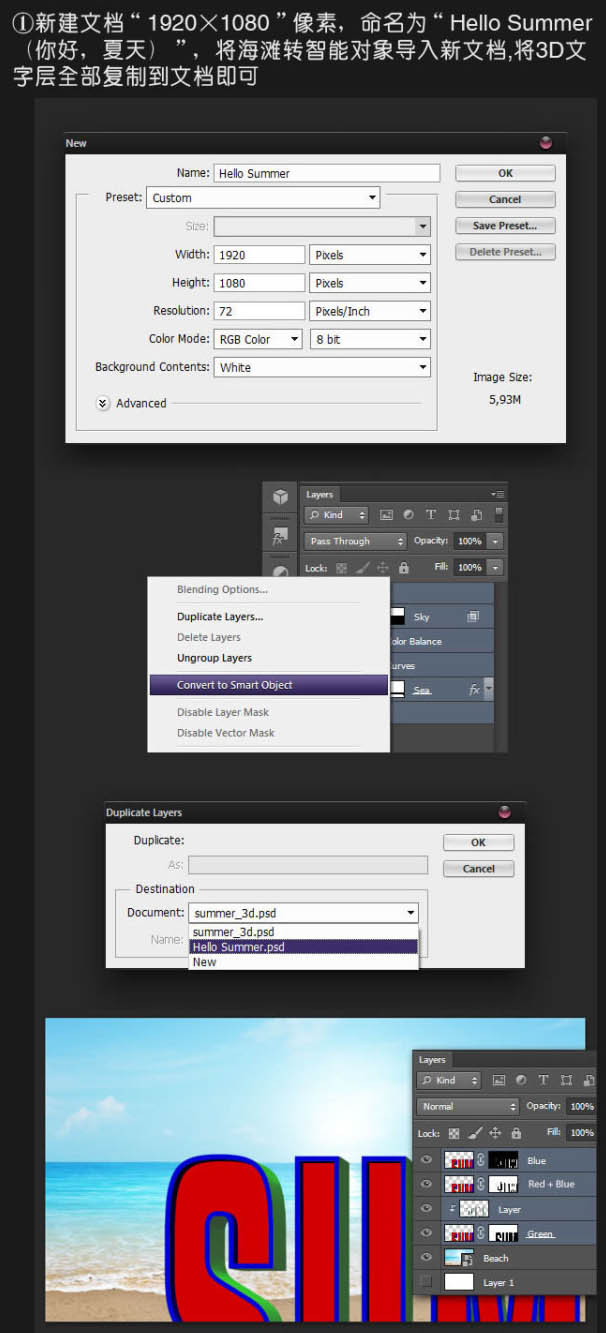
27、使用自由變換將所有內容縮小至50%。
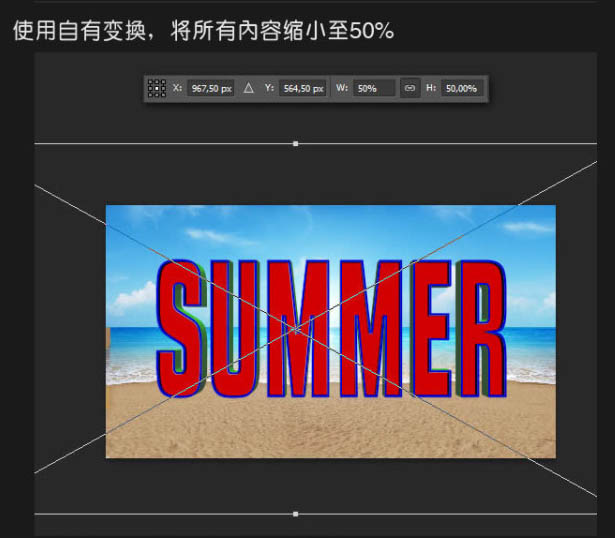
28、使海灘成為“紅 + 藍”層的蒙版。

29、設置“藍色”層填充為15%,並添加下面的圖層樣式。然後復制海灘層,並使其成為它的蒙版。